Как защитить свой аккаунт от взлома
показать всеЗачем: чтобы вас не взломали.
Если вы используете для учетной записи в Facebook короткий и простой пароль, киберпреступники могут подобрать его и угнать ваш аккаунт. Чем сложнее и длиннее пароль, тем безопаснее. Используйте надежный пароль, который соответствует следующим требованиям:
- Состоит из 8–20 символов.
- Содержит строчные и заглавные буквы, цифры и спецсимволы ($, @ и другие).
- Не является реально существующим словом или известной фразой.
- Не совпадает с вашими паролями от других аккаунтов.
- Не состоит из информации, которую легко узнать посторонним (ваше имя или имя близкого человека, кличка питомца, дата рождения и тому подобное).
Чтобы сменить пароль:
- Нажмите на изображение своего профиля в правой верхней части экрана.
- Откройте Настройки и конфиденциальность.
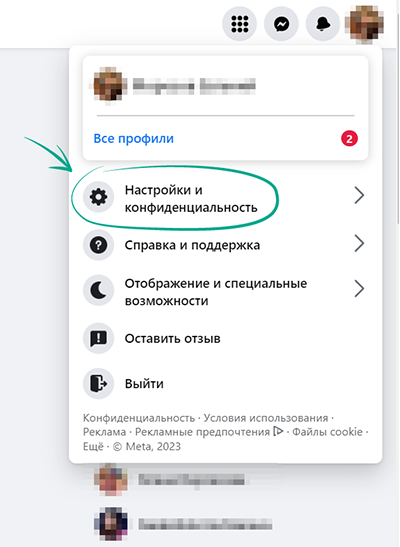
- Нажмите Настройки.
- Выберите Безопасность и вход в меню слева.
- Выберите пункт Смена пароля в блоке Вход.
- Введите текущий пароль от аккаунта Facebook.
- Дважды введите новый, надежный пароль.
- Нажмите кнопку Сохранить изменения.
Зачем: чтобы вас точно не взломали.
Facebook может запрашивать одноразовый код или физический ключ, когда вы входите в свой аккаунт. Даже если злоумышленники узнают ваши логин и пароль, они не смогут воспользоваться ими без одноразового кода или физического ключа. Код приходит в SMS на указанный номер телефона или создается в специальном приложении (например, Google Authenticator), а ключ безопасности — это небольшое аппаратное устройство, использующееся для подтверждения входа в учетную запись.
Чтобы включить двухфакторную аутентификацию:
- Нажмите на изображение своего профиля в правой верхней части экрана.
- Откройте Настройки и конфиденциальность.
- Нажмите Настройки.
- Выберите Безопасность и вход в меню слева.
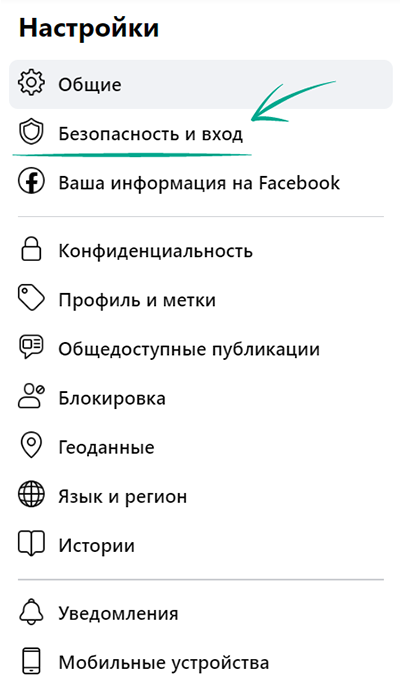
- Выберите пункт Использовать двухфакторную аутентификацию.
- Если вы увидите предупреждение о переходе на другую страницу, подтвердите это действие.
- Введите действующий пароль от вашего аккаунта на Facebook.
- Выберите способ дополнительной проверки:
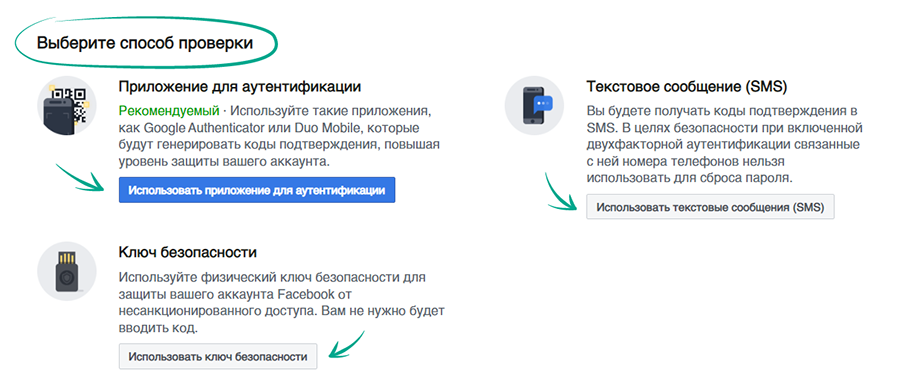
- SMS на телефон, привязанный к аккаунту Facebook, или на другой номер (например, на SIM-карту в другом устройстве).
- Нажмите Использовать текстовые сообщения (SMS). Если к вашей учетной записи Facebook не привязан номер телефона, вам нужно будет ввести его и нажать Продолжить.
- В открывшемся окне введите код, который Facebook отправит вам на номер телефона, привязанный к аккаунту.
- Код, генерируемый другим приложением, например Google Authenticator.
- Чтобы активировать двухфакторную аутентификацию с помощью приложения, нажмите Использовать приложение для аутентификации.
- Отсканируйте появившийся QR-код с помощью приложения для аутентификации и нажмите Продолжить.
- Введите код подтверждения из приложения для аутентификации.
- Физический USB-ключ безопасности.
- Чтобы использовать его, нажмите соответствующую кнопку на экране.
- Затем вставьте ключ безопасности в устройство и нажмите кнопку Зарегистрировать ключ безопасности.
- Подтвердите свой выбор.
Учтите, что SMS с паролем могут перехватить злоумышленники с помощью специального вредоносного ПО, поэтому безопаснее использовать приложение для двухфакторной аутентификации или физический ключ. Кроме того, если номер для двухфакторной аутентификации привязан к вашему аккаунту Facebook, социальная сеть сможет использовать его для таргетированной рекламы.
Включив двухфакторную аутентификацию, вы можете войти в свой аккаунт, даже потеряв телефон. Для этого сохраните коды восстановления. Чтобы это сделать:
- На той же странице нажмите кнопку Настроить рядом с пунктом Коды восстановления.
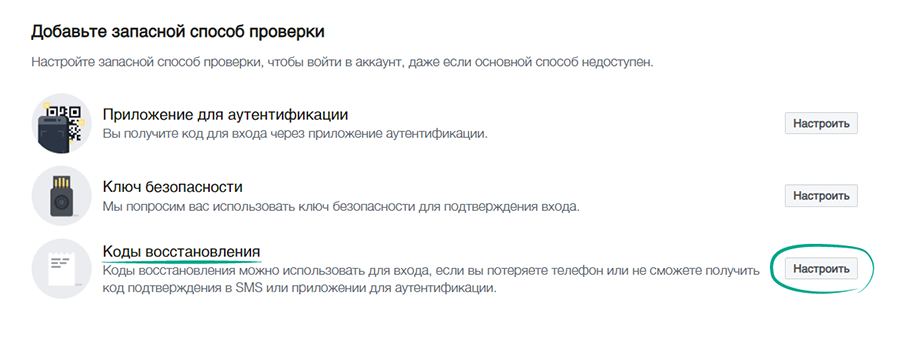
- Нажмите Получить коды.
Каждый из десяти кодов может быть использован только один раз. Перепишите, скопируйте коды или сохраните скриншот с ними и храните эту информацию в надежном месте.
Как победить спамеров и троллей
показать всеЗачем: чтобы убрать комментарии не по делу.
По умолчанию все пользователи Facebook могут оставлять комментарии под вашими записями, чем нередко пользуются спамеры или тролли.
Чтобы оставить возможность комментировать ваши посты только друзьям:
- Нажмите на изображение своего профиля в правой верхней части экрана.
- Откройте Настройки и конфиденциальность.
- Нажмите Настройки.
- Выберите Общедоступные публикации в меню слева.
- Нажмите кнопку справа от пункта Общедоступные комментарии к публикациям и выберите Друзья друзей или Друзья.
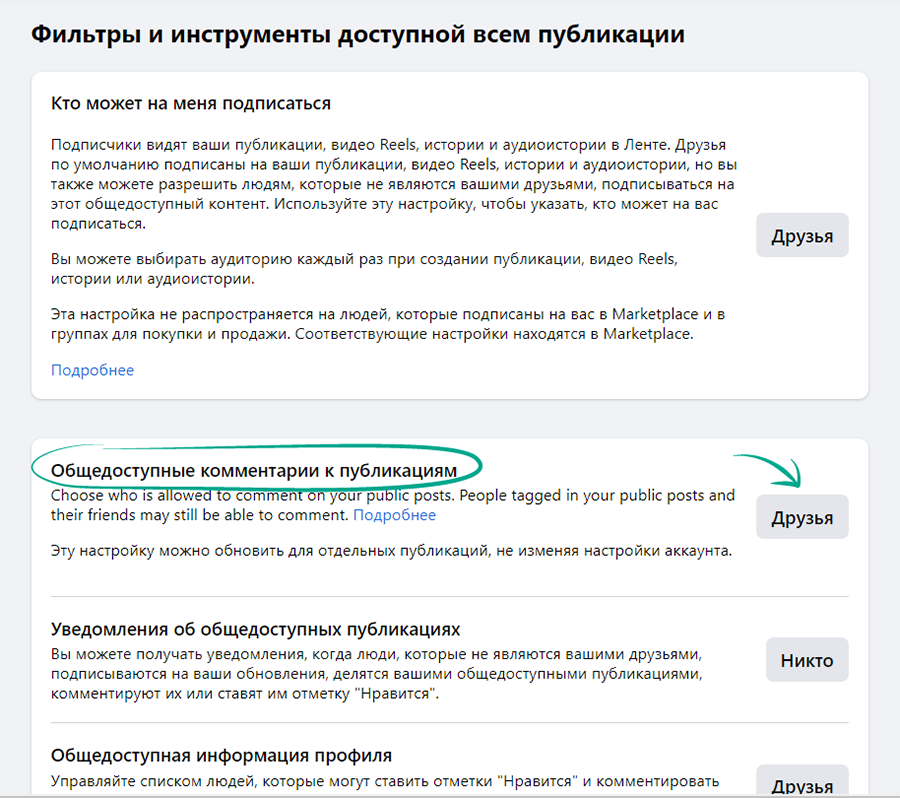
Вы также можете запретить показывать в своей ленте комментарии, содержащие определенные ключевые слова или хештеги. Таким образом вы скроете оскорбительные высказывания и другой нежелательный для вас контент.
Чтобы настроить фильтр:
- Нажмите на изображение своего профиля в правой верхней части экрана.
- Откройте Настройки и конфиденциальность.
- Нажмите Настройки.
- Выберите Профиль и метки в меню слева.
- Выберите пункт Скройте из своего профиля комментарии с определенными словами.
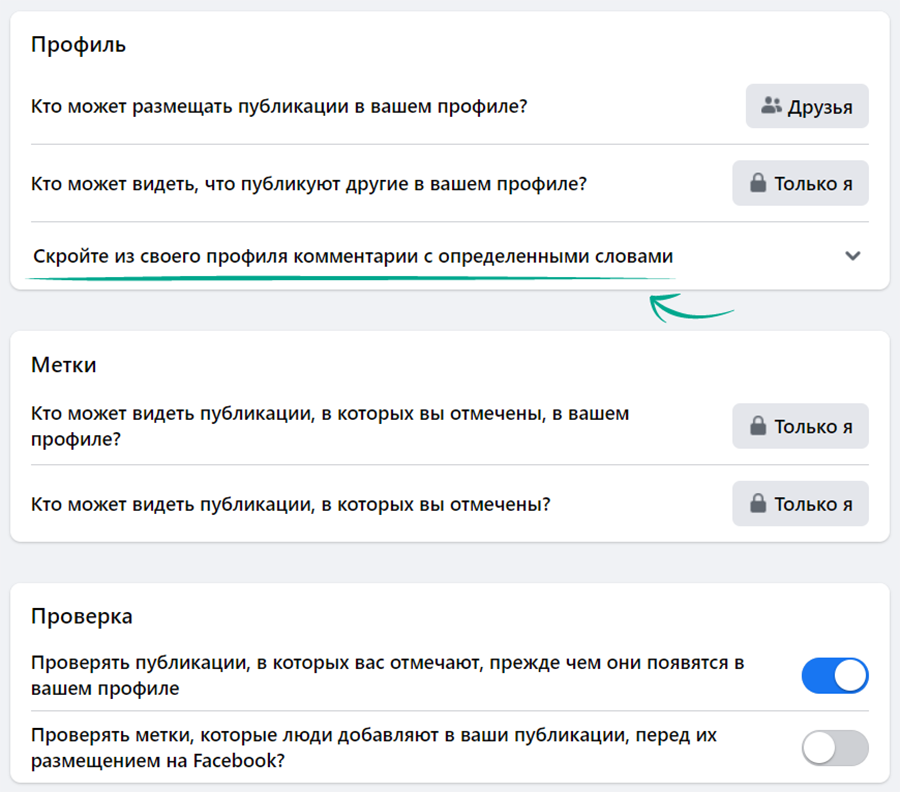
- В поле ввода укажите через запятую слова, фразы или эмодзи, которые вы хотите исключить из комментариев в своей ленте, и нажмите на значок плюс в правом нижнем углу.
- Нажмите Сохранить.
Неудобство: авторы комментариев и их друзья все равно будут видеть слова, включенные в стоп-лист.
Зачем: чтобы не встречаться с неприятными людьми.
Если вы хотите запретить комментировать ваши публикации конкретному пользователю, его можно внести в черный список. Заблокированный пользователь не сможет просматривать ваш профиль, оставлять комментарии под вашими публикациями и отправлять вам личные сообщения. При этом пользователь не узнает о том, что вы его заблокировали.
Чтобы заблокировать пользователя:
- Откройте профиль пользователя, которого вы хотите заблокировать.
- Нажмите на три точки в правом нижнем углу обложки профиля.
- В выпадающем меню выберите Заблокировать.

- Нажмите Подтвердить.
Также вы можете управлять списком заблокированных пользователей и запрещать отдельным пользователям выполнять определенные действия:
- Нажмите на изображение своего профиля в правой верхней части экрана.
- Откройте Настройки и конфиденциальность.
- Нажмите Настройки.
- Выберите Блокировка в меню слева, и вы увидите следующие функции:
- Список «Ограниченный доступ» — позволяет скрыть от определенных пользователей из вашего списка друзей публикации, доступные только вашим друзьям.
- Блокировка пользователей.
- Блокировка сообщений.
- Блокировка приглашений в приложения.
- Блокировка приглашений на мероприятия.
- Блокировка приложений.
- Блокировка страниц.
- Чтобы ограничить определенные действия пользователя, нажмите кнопку Edit рядом с нужным пунктом меню.
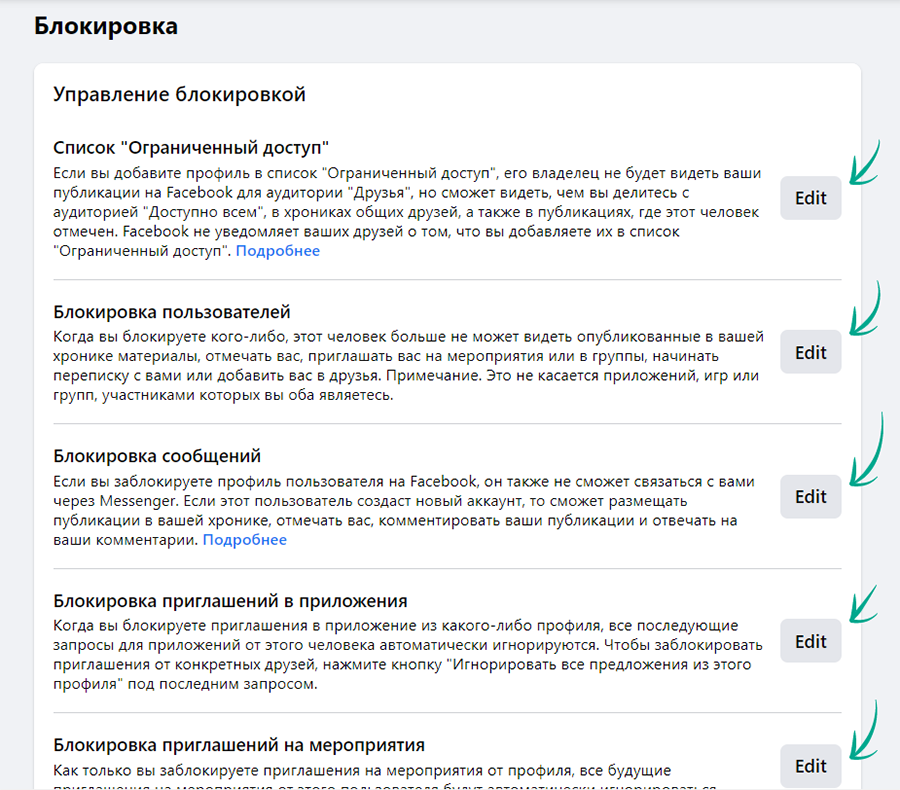
- Нажмите Добавить в список <название списка>.
- Введите имя пользователя и нажмите Добавить справа от изображения его профиля.
- Согласитесь, если приложение запрашивает подтверждение вашего выбора.
Как скрыть публикации от лишних глаз
показать всеЗачем: чтобы ваши посты видели только те, кому они предназначены.
Вы можете выбрать, кому будут видны ваши посты в Facebook. По умолчанию их могут просматривать все ваши друзья. Это может быть неудобно, если среди них есть люди, с которыми вы не хотели бы делиться подробностями своей частной жизни.
Возможно также, что вы поменяли эту настройку и сделали свои публикации общедоступными. Помните, что информацию из ваших публикаций могут использовать против вас. Например, подробности вашей личной жизни помогут телефонным мошенникам составить убедительную историю для кражи денег с ваших банковских счетов.
Чтобы настроить видимость ваших публикаций по умолчанию:
- Нажмите на изображение своего профиля в правой верхней части экрана.
- Откройте Настройки и конфиденциальность.
- Нажмите Настройки.
- Выберите Конфиденциальность в меню слева.
- В разделе Ваши действия выберите пункт Кто сможет видеть ваши будущие публикации?
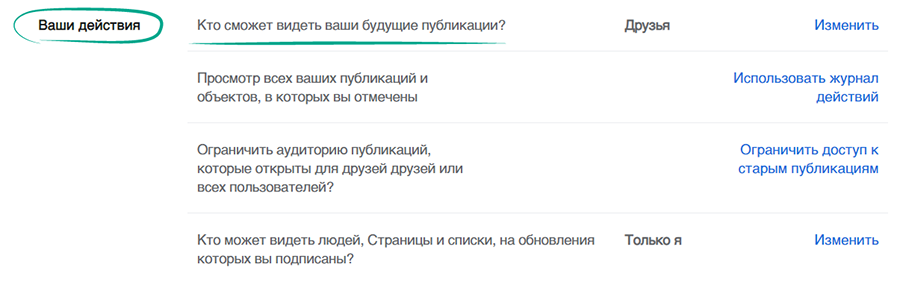
- Раскройте выпадающий список, нажмите Еще и выберите группу пользователей, которым по умолчанию будут видны ваши публикации:
- Друзья — записи видны только друзьям.
- Друзья кроме… — записи видны всем друзьям, кроме указанных в списке.
- Определенные друзья — записи будут видны только друзьям из списка.
- Только я — записи не видны никому, кроме вас.
- Настройки пользователя — более индивидуальные настройки.
Помните, что вы можете изменить видимость каждого отдельного поста при публикации или после, не меняя настройки по умолчанию.
Чтобы ограничить видимость вашей публикации при ее создании:
- Откройте выпадающее меню под вашим именем в верхней части окна создания публикации.
- Укажите, какой группе пользователей будет видна ваша публикация.
- Нажмите Готово.
Чтобы настроить видимость уже опубликованного поста:
- Нажмите на три точки справа от заголовка поста.
- Выберите Редактировать аудиторию.
- Укажите, какой группе пользователей будет видна ваша публикация.
- Нажмите Готово.
Вы также можете установить ограничение на просмотр всех уже опубликованных постов, сделав их доступными только для друзей. Для этого:
- Нажмите на изображение своего профиля в правой верхней части экрана.
- Откройте Настройки и конфиденциальность.
- Нажмите Настройки.
- Выберите Конфиденциальность в меню слева.
- В разделе Ваши действия нажмите Ограничить доступ к старым публикациям.
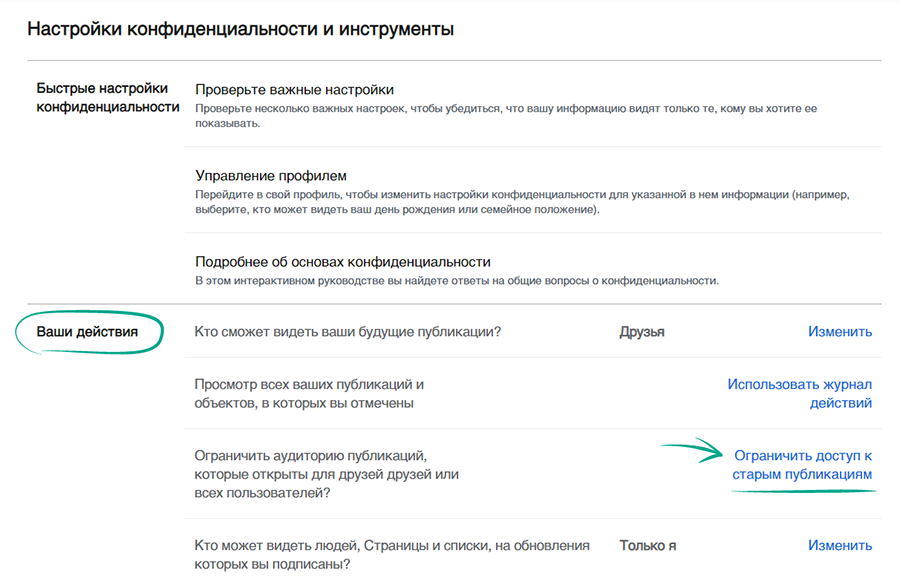
- В открывшемся окне выберите Ограничить доступ к старым публикациям и подтвердите свой выбор.
Неудобство: ваши старые публикации останутся видимыми для тех, кого вы отметили в них, а также для их друзей.
Зачем: чтобы ваши истории видели только те, кому они предназначены.
Другие пользователи Facebook могут видеть ваши истории и делиться ими со своими друзьями. Таким образом ваша личная информация может стать доступна посторонним, а сведения из историй могут быть использованы злоумышленниками.
Чтобы ограничить доступ к историям:
- Нажмите на изображение своего профиля в правой верхней части экрана.
- Откройте Настройки и конфиденциальность.
- Нажмите Настройки.
- Выберите Истории в меню слева.
- Отключите опцию Разрешить другим делиться вашими общедоступными историями в своих историях?
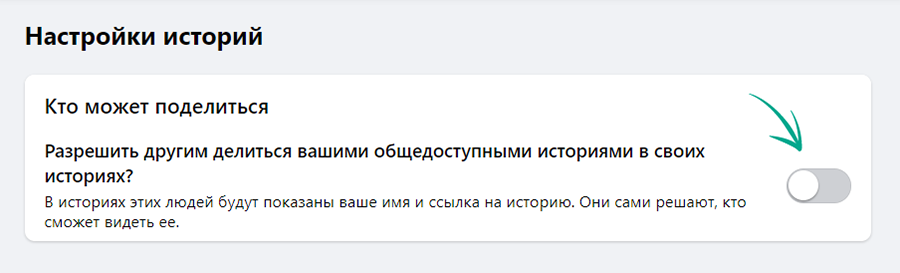
Чтобы ограничить видимость истории во время публикации:
- Нажмите на значок с изображением шестеренки рядом с текстом Ваша история.
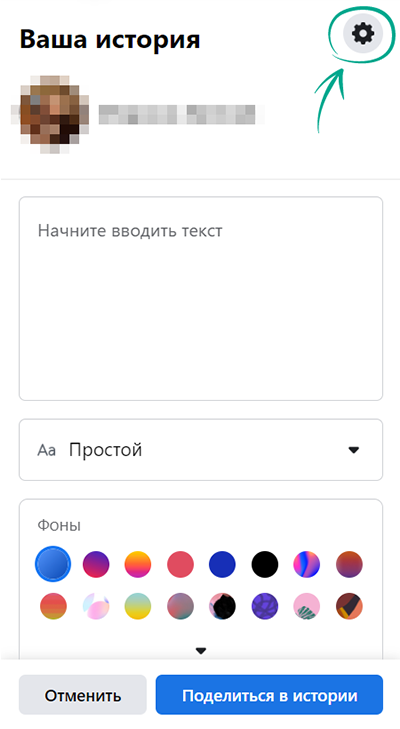
- Укажите, какой группе пользователей будет видна история:
- Друзья — вашу историю смогут увидеть только ваши друзья в Facebook.
- Собственный список — вашу историю увидят лишь те, кого вы сами выберете.
- Скрыть историю от — вашу историю не смогут увидеть люди, которых вы отметите.
- Нажмите Сохранить.
Чтобы ограничить видимость уже опубликованных историй:
- Нажмите на вашу историю.
- Нажмите Настройки под надписью Истории в левой верхней части экрана.
- Перейдите на вкладку Конфиденциальность историй.
- Укажите, какой группе пользователей будет видна история:
- Друзья — вашу историю смогут увидеть только ваши друзья в Facebook.
- Собственный список — вашу историю увидят лишь те, кого вы сами выберете.
- Скрыть историю от — вашу историю не смогут увидеть люди, которых вы отметите.
Как не засветить личные данные
показать всеЗачем: чтобы уберечься от спамеров и других нехороших людей.
Злоумышленники могут использовать информацию из вашего профиля для разных неприятных вещей. Например, ваш номер телефона можно завалить спам-звонками или SMS. А еще контакты из профиля соцсети в комбинации с некоторыми публичными подробностями вашей жизни — отличная заготовка для мошенников, вымогающих деньги с ваших банковских счетов. Дополнительная информация о вашей работе и интересах помогает сочинить более правдоподобную легенду, на которую вы скорее купитесь.
По умолчанию номер вашего телефона виден всем вашим друзьям. Друзья друзей могут видеть вашу дату рождения, а информация о вашем городе, месте учебы и работы — общедоступна.
Чтобы скрыть эти данные:
- Нажмите на изображение своего профиля в правой верхней части экрана.
- Нажмите кнопку с вашим именем, чтобы перейти в свой профиль.
- Выберите Редактировать профиль под обложкой профиля.
- Прокрутите окно вниз, нажмите Редактировать информацию о себе.
- Измените видимость каждого пункта личной информации:
- Нажмите на значок слева от трех точек или изображения карандаша.
- Выберите Только я в открывающемся окне и нажмите Сохранить.
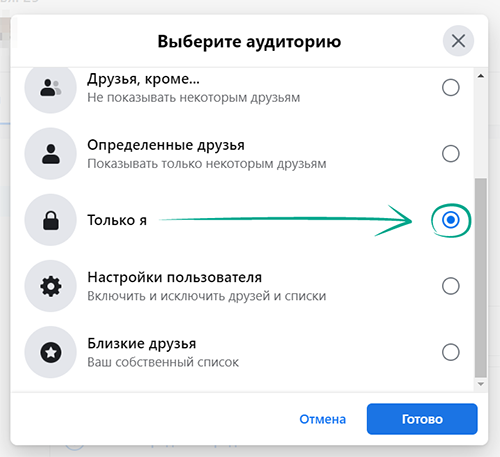
- Повторите эти действия для остальных пунктов. Для навигации по разделам с данными о вас используйте меню слева.
После настройки вы можете посмотреть, как видят ваш профиль другие пользователи. Для этого:
- Откройте свой профиль.
- Нажмите на три точки в правом нижнем углу шапки профиля.
- Выберите Посмотреть как. (Чтобы выйти из этого режима, нажмите Выйти из режима «Посмотреть как» в правом верхнем углу страницы.)
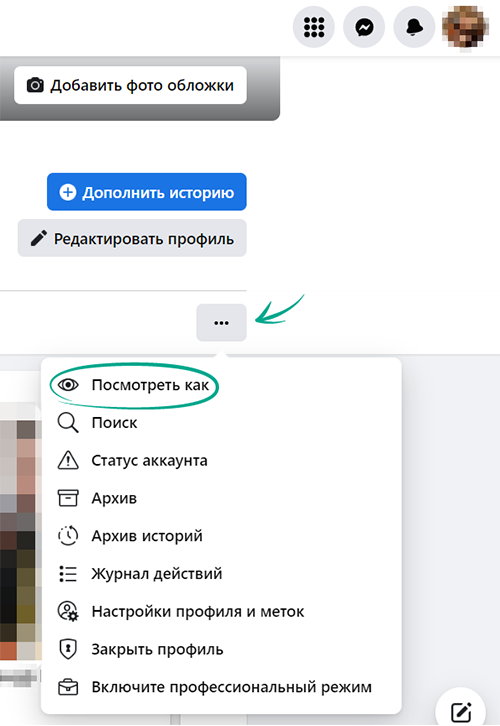
Неудобство: знакомым будет сложнее найти ваш профиль Facebook или связаться с вами по телефону.
Как избавиться от лишних уведомлений
показать всеЗачем: чтобы не отвлекаться.
По умолчанию Facebook присылает вам уведомления обо всех событиях в социальной сети, включая оповещения игр и приложений, а также информацию о событиях поблизости. Если уведомления мешают, их можно отключить полностью или частично.
Чтобы настроить уведомления:
- Нажмите на изображение своего профиля в правой верхней части экрана.
- Откройте Настройки и конфиденциальность.
- Нажмите Настройки.
- Выберите Уведомления в меню слева.
- В разделе Какие уведомления вы получаете выберите те уведомления из списка, которые вы не хотите получать, и отключите функцию Разрешить уведомления на Facebook.
- Для некоторых типов событий нельзя отключить все виды уведомлений одним нажатием, в этом случае по отдельности отключите опции Push-уведомления, Эл. почта и SMS.
- Чтобы отключить звук уведомлений, выберите Браузер в разделе Как вы получаете уведомления.
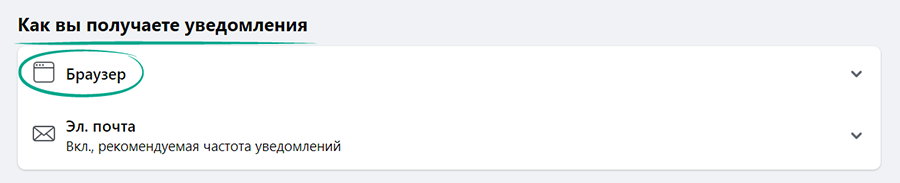
- Отключите опции Воспроизводить звук при получении каждого нового уведомления и Воспроизводить звук при получении сообщения.




